您好,登录后才能下订单哦!
本文我们来介绍在Exchange 2013数据库出故障后,如何恢复Exchange 2013数据库。
大概分为三个步骤:
一、模拟数据库灾难,
二、恢复Exchange 2013邮箱数据库,
三、测试恢复成功;
一、模拟数据库灾难,
1、首先我们将Exchange 2013中的AdminDepartment数据库删除,如下图,
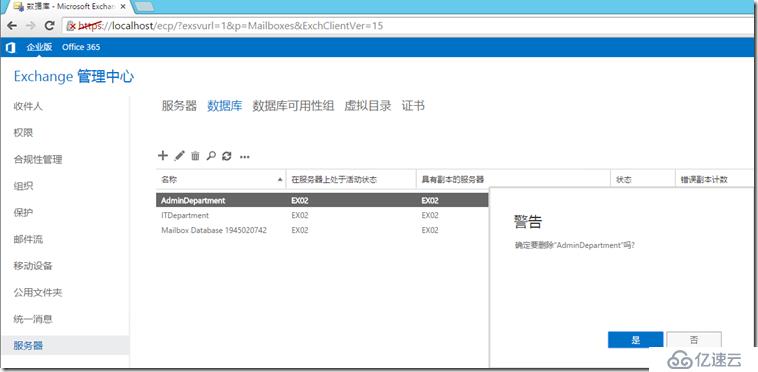
2、我们模拟数据库灾难,将Exchange 2013的AdminDepartment数据库文件剪切至其他位置,如下图,
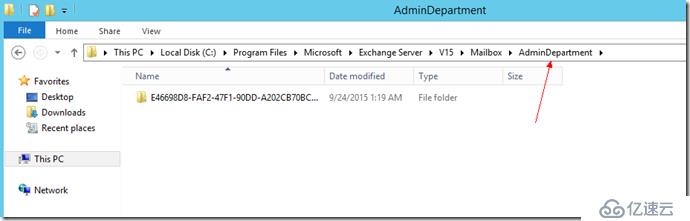
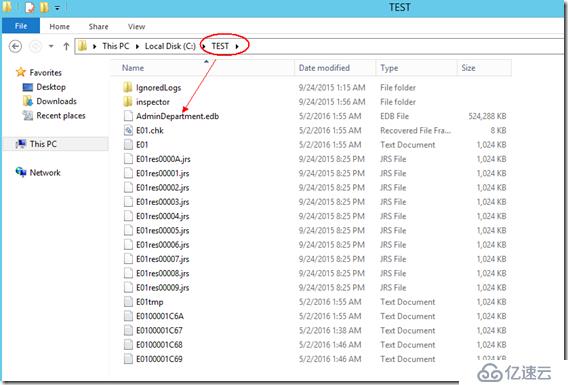
3、使用AdminDepartment中的admin02账户登录邮箱,已经不能正常登录,如下图,
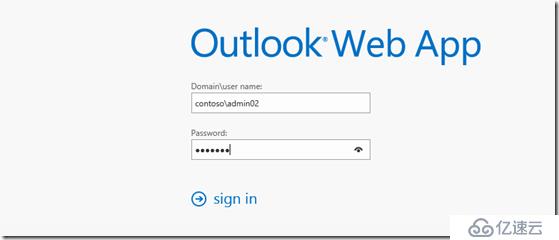
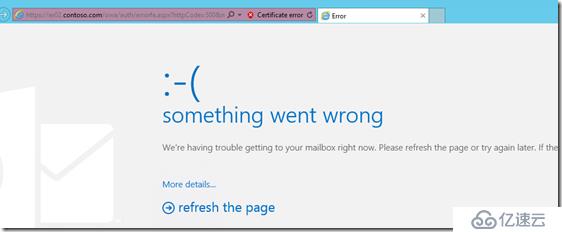
4、ExchangeECP中的数据库页面也不能正常打开,

二、恢复Exchange 2013数据库,
1、首先将设置数据库的
Set-MailboxDatabase AdminDepartment –AllowFileRestore $True

2、打开DPM控制台,选择要恢复的邮箱数据库“AdminDepartment”执行恢复,如下图,
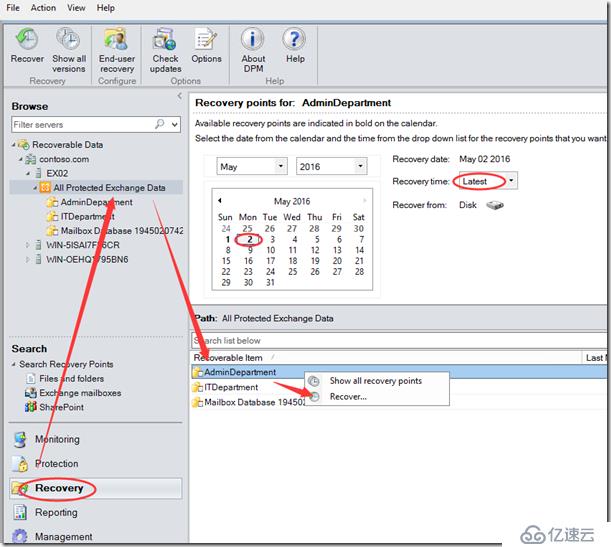
选择“下一步”,
3、这里选择“恢复到初始位置”,
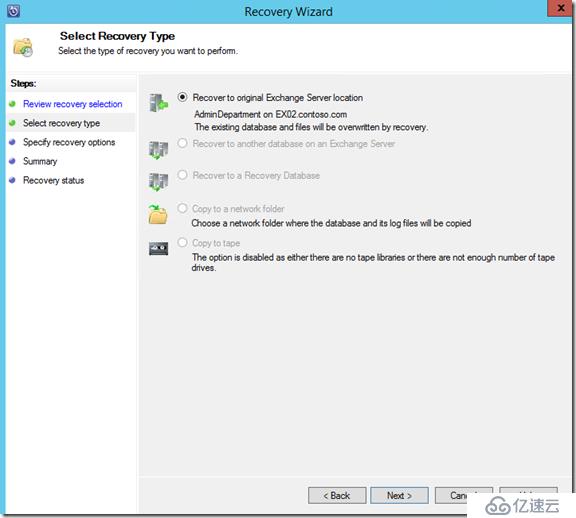
4、勾选“恢复完成后挂载数据库”,
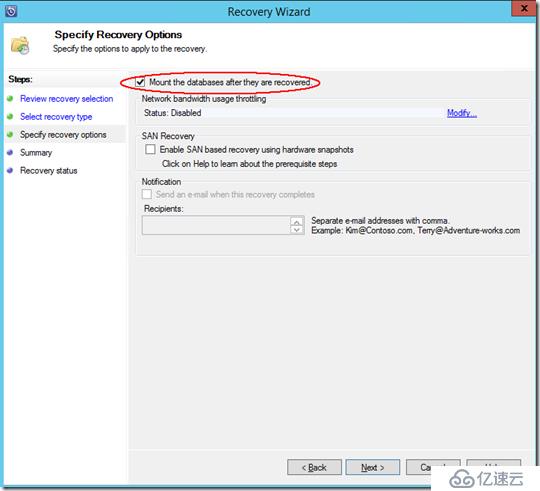
5、开始恢复,
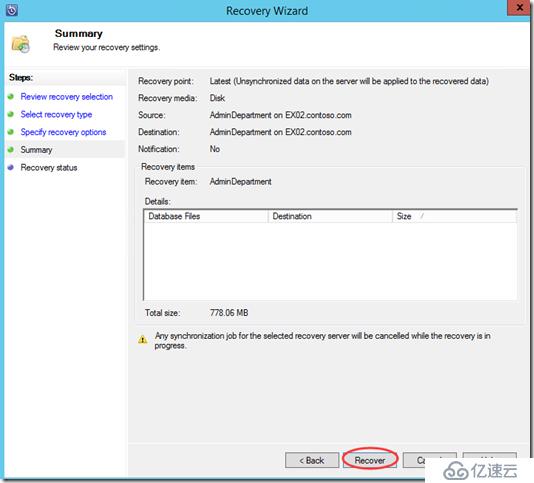
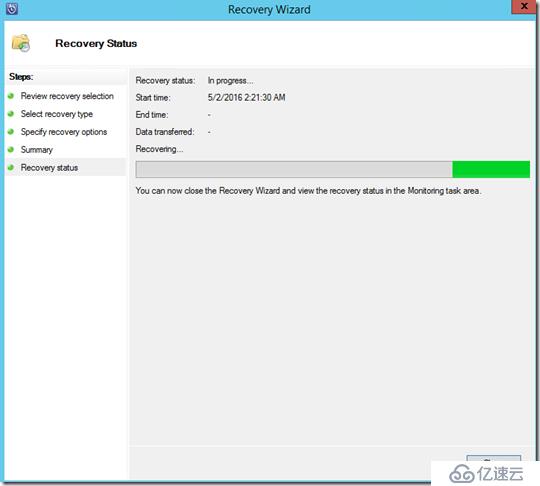
6、恢复成功,如下图,

7、查看报告也已经完成,如下图,
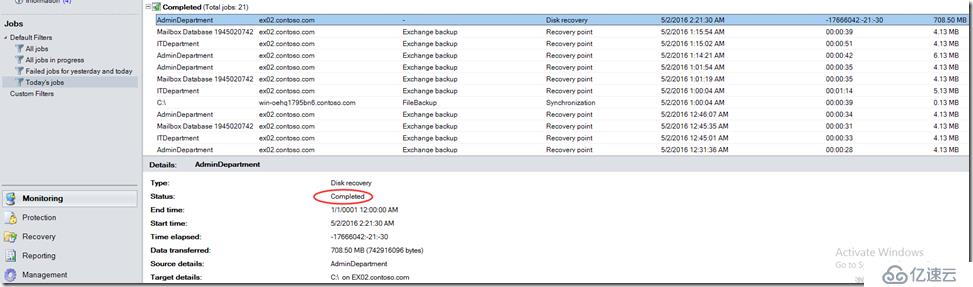
8、恢复完成后,再执行一致性检测,如下图,

三、测试恢复成功,
1、最后我们用AdminDepartment数据库中的用户Admin02登陆邮箱,邮件也已经恢复过来,如下图,
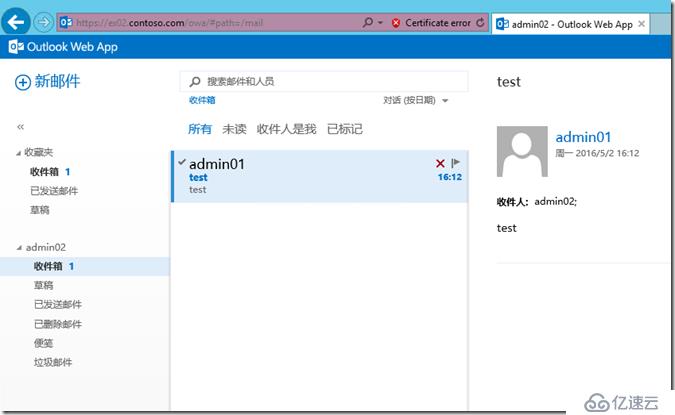
2、Exchange2013 ECP中的“服务器”选项也可以正常打开,如下图,
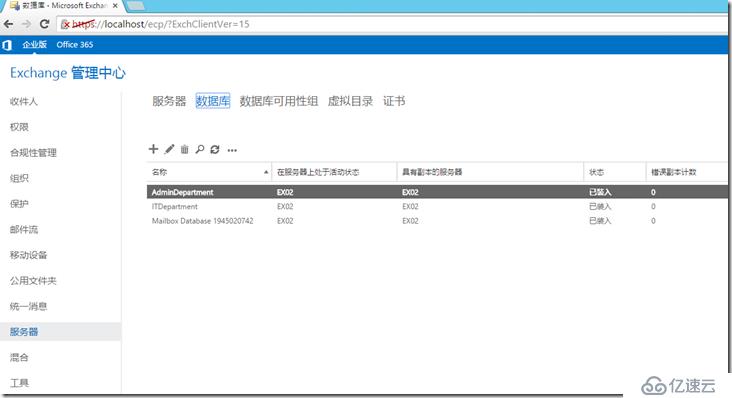
谢谢!
欢迎关注老英的的微软博客http://zyliday.blog.51cto.com/,致力于为大家提供更多优质的IT博文.
免责声明:本站发布的内容(图片、视频和文字)以原创、转载和分享为主,文章观点不代表本网站立场,如果涉及侵权请联系站长邮箱:is@yisu.com进行举报,并提供相关证据,一经查实,将立刻删除涉嫌侵权内容。